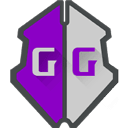FileZilla提权的测试
时间:2011-03-24 来源:LengF
最新渗透一些国外的网站遇到了很多的服务器都是用的FileZilla_Server来做FTP服务器,于是就下载了一个来本地先测试下看看有什么方法能够提权,由此成文。本文测试的版本是FileZilla_Server-0_9_37。
1.基本信息测试
默认安装路径C:\ProgramFiles\FileZilla Server
默认管理员端口:14147 (安装完可以修改)
访问FTP端口:21
安装目录下的2个重要的XML文件
C:\Program Files\FileZilla Server\FileZillaServer Interface.xml
C:\Program Files\FileZilla Server\FileZilla Server.xml
安装完后跳出一个登录框,密码随便输入都可以登录,但是第二次登录就必须输入你第一次安装登录的密码了,密码可以在登录后修改。
(1)FileZilla Server Interface.xml 文件
该文件用来保存管理员的登录信息,密码也在里面,而且的是明文保存,格式如下
<FileZillaServer>
<Settings>
<Item name="Last Server Address"type="string">127.0.0.1</Item>
<Item name="Last Server Port"type="numeric">14147</Item>
<Item name="Last Server Password"type="string">adminpass</Item>
<Item name="Always use last server"type="numeric">0</Item>
</Settings>
</FileZillaServer>
其中Last ServerAddress是上次管理端登录的IP地址,Last Server Password是的密码,保存的这个端口是管理管理的端口,默认情况下只允许本地127.0.0.1访问
(2)FileZilla Server.xml文件
该文件是用来保存普通ftp用户的信息的,默认安装后格式如下:
<FileZillaServer>
<Settings>
<Item name="Admin port"type="numeric">14147</Item>
</Settings>
</FileZillaServer>
(3)启动方式
在默认安装下,系统通过服务器方式加载,服务名为FileZilla Server FTP server,可以在命令里面实现启动和停止,命令如下:
net start "FileZilla Server FTPserver"
net stop "FileZilla Server FTPserver"
可以通过net start查看是否通过服务方式启动。
2.修改后的信息探测
在这边主要测试一些安全相关的,包括远程连接和用户管理
(1)添加远程允许管理ftp的IP地址
启动服务端程序,菜单栏中一次选择Edit->Settings,找到Admin Interface settings这个菜单。这个主要设置管理端的一些访问设置,如图01
要开启远程管理功能,第一步必须绑定管理端的IP地址,就是FTP服务器的IP地址(公网IP),如果你是外网的IP地址,第二步添加允许登录的管理端IP地址,就是当前你的公网IP地址。这样设置完后点击OK就可以生效了。我们再去看看这个配置是怎么保存的,打开安装目录下FileZillaServer.xml文件,关注我们修改的:
<Item name="Admin IP Bindings"type="string">192.168.11.7</Item>
<Item name="Admin IPAddresses" type="string">192.168.11.11</Item>
第一条是ftp服务器的ip地址,第二条是允许连接ftp服务器管理端的IP地址。
(2)添加FTP用户
选择菜单:Edit->Users,点击按钮Add添加一个账户,但是要先添加一个用户组。
选择菜单:Edit->Groups,点击按钮Add添加一个用户组,比如LengF用户组,如图02:
标签分类: 提权 FileZilla